Перед обновлением ознакомьтесь с описанием известных проблем на странице информации о выпуске Windows и убедитесь, что это не повлияет на ваше устройство.
Обеспечивайте защиту благодаря ключевым обновлениям Windows. С 14 октября 2025 года вы перестанете получать бесплатные обновления ПО, техническую поддержку и исправления системы безопасности для Windows 10. Это означает, что ваш компьютер станет более уязвимым к угрозам и вредоносным приложениям. Выполните переход на Windows 11. Воспользуйтесь защитой, скоростью и инновациями, которые предлагает Windows 11 независимо от цены пакета. Перейдя на Windows 11, вы продолжите получать актуальные обновления системы безопасности, функции и техническую поддержку, которые будут гарантировать защиту и эффективную работу компьютера. Дополнительные сведения о завершении поддержки Windows 10 см. в записи блога Windows.
Создание установочного носителя Windows 10
Чтобы приступить к работе, потребуется лицензия на установку Windows 10. Затем вы сможете скачать и запустить средство создания носителя. Дополнительные сведения об использовании средства читайте в указаниях ниже.

-
Эти инструкции можно использовать в следующих случаях:
- У вас есть лицензия на установку Windows 10, и вы обновляете операционную систему компьютера с Windows 7 или Windows 8.1.
- Вам нужно переустановить Windows 10 на компьютере, где уже была успешно активирована эта ОС.
Если вы устанавливаете Windows 10 на компьютере с Windows XP или Windows Vista или вам нужно создать установочный носитель с Windows 10 на другом компьютере, ознакомьтесь с разделом Использование средства для создания установочного носителя (USB-устройства флэш-памяти, DVD-диска или ISO-файла) для установки Windows 10 на другом компьютере ниже.
Примечание. Прежде чем устанавливать Windows 10, убедитесь, что ваш компьютер соответствует системным требованиям для этой ОС. Кроме того, рекомендуем посетить веб-сайт производителя компьютера, чтобы получить дополнительные сведения об обновленных драйверах и совместимости оборудования.
- Нажмите Скачать средство, а затем — Запустить. Для запуска этого средства необходимы права администратора.
- Если вы согласны с условиями лицензионного соглашения на странице Условия лицензии, нажмите Принять.
- На странице Что вы хотите сделать? выберите Обновить этот компьютер сейчас, а затем нажмите Далее.
-
После скачивания и установки средство предоставит инструкции по настройке Windows 10 на компьютере. По ссылке Windows 10 доступны все версии Windows 10, кроме выпуска «Корпоративная». Дополнительную информацию о версии «Корпоративная» см. на портале Центр администрирования Microsoft 365.
- Если у вас нет лицензии на установку Windows 10 и вы еще не выполнили обновление до этой версии, можете приобрести копию здесь: get-windows-10
- Если вы уже обновили операционную систему на этом компьютере до Windows 10 и сейчас переустанавливаете ее, вам не нужно вводить ключ продукта. Ваша копия Windows 10 будет автоматически активирована позже с помощью цифровой лицензии.
- Когда Windows 10 будет готова к установке, вы увидите сведения о выбранных параметрах и о том, какие компоненты будут сохранены при обновлении. Нажмите Изменить выбранные для сохранения компоненты и выберите нужный вариант: Сохранить личные файлы и приложения, Сохранить только мои личные файлы или Ничего.
- Сохраните и закройте все открытые приложения и файлы, а когда вы будете готовы, нажмите кнопку Установить.
- Установка Windows 10 может занять некоторое время. В процессе компьютер несколько раз перезагрузится. Не выключайте компьютер.
-
Следуйте этим указаниям, чтобы создать установочный носитель (USB-накопитель или DVD-диск), с помощью которого можно установить новую копию Windows 10, выполнить чистую установку или переустановить Windows 10.
Прежде чем скачивать средство, убедитесь, что у вас есть:
- Подключение к Интернету (интернет-провайдер может взимать плату за услуги).
- Достаточно свободного места на диске компьютера, USB-накопителе или внешнем носителе.
- Пустой USB-накопитель объемом не менее 8 ГБ или чистый DVD-диск (а также устройство для записи DVD-дисков), если требуется создать носитель. Рекомендуем использовать пустой USB-накопитель или чистый DVD-диск, так как все их содержимое будет удалено.
- Если при записи ISO-файла на DVD-диск появится сообщение, что файл образа диска слишком большой, необходимо использовать двухслойный DVD-диск (DL).
Проверьте характеристики компьютера, на котором требуется установить Windows 10:
- Архитектура ЦП (64- или 32-разрядная). Вы создадите 64- или 32-разрядную версию Windows 10. Чтобы проверить эту характеристику, откройте раздел Сведения о компьютере в параметрах компьютера или Система на панели управления и посмотрите тип системы.
- Требования к системе. Убедитесь, что ваш компьютер соответствует системным требованиям для Windows 10. Кроме того, рекомендуем посетить веб-сайт производителя компьютера, чтобы получить дополнительные сведения об обновленных драйверах и совместимости оборудования.
- Язык Windows. Вам нужно выбрать тот же язык при установке Windows 10. Чтобы узнать, какой язык сейчас используется, откройте раздел Время и язык в параметрах компьютера или Регион на панели управления.
- Выпуск Windows. Вам также потребуется выбрать тот же выпуск Windows. Чтобы узнать, какой выпуск используется, откройте раздел Сведения о компьютере в параметрах компьютера или Система на панели управления и найдите пункт Выпуск Windows. Windows 10 Корпоративная недоступна в средстве создания носителя. Больше об этом можно узнать на портале Центр администрирования Microsoft 365.
- Продукты Microsoft Office. Если вы приобрели новое устройство с Office 365, рекомендуем активировать (установить) Office перед обновлением до Windows 10. Сведения об активации копии Office см. в статье Скачивание и установка Office 365 для дома, Office 365 персональный или Office 365 для студентов. Дополнительные сведения см. в статье Обновление до Windows 10 на новых устройствах с Office 365.
Создание установочного носителя с помощью средства:
- Нажмите Скачать средство, а затем — Запустить. Для запуска этого средства необходимы права администратора.
- Если вы согласны с условиями лицензионного соглашения, нажмите Принять.
- На странице Что вы хотите сделать? выберите параметр Создать установочный носитель для другого компьютера, а затем нажмите кнопку Далее.
-
Выберите для Windows 10 язык, выпуск и архитектуру (32- или 64-разрядная). Приведенная ниже таблица поможет вам решить, какой выпуск Windows 10 нужно установить.
Текущий выпуск Windows Выпуск Windows 10 Windows 7 Начальная
Windows 7 Домашняя базовая
Windows 7 Домашняя расширенная
Windows 7 Профессиональная
Windows 7 Максимальная
Windows 8/8.1
Windows 8.1 с Bing
Windows 8 Профессиональная
Windows 8.1 Профессиональная
Windows 8/8.1 Профессиональная с Media Center
Windows 8/8.1 для одного языка
Windows 8 для одного языка с Bing
Windows 10 Домашняя
Windows 10 ProWindows 10 Windows 8/8.1 для китайского языка
Windows 8 для китайского языка с BingWindows 10 Домашняя для Китая - Выберите нужный носитель:
- USB-накопитель . Подключите пустой USB-накопитель емкостью не менее 8 ГБ. Все содержимое накопителя будет удалено.
- Файл ISO. Сохраните ISO-файл на компьютере, чтобы создать DVD-диск. Скачав файл, вы можете открыть папку, в которой он сохранен, или выбрать команду Открыть устройство записи DVD-дисков и следовать указаниям по записи файла на DVD-диск. Дополнительные сведения об использовании ISO-файла читайте в разделе Дополнительные методы использования ISO-файла для установки Windows 10 ниже.
- Создав установочный носитель, следуйте приведенным ниже указаниям по его использованию.
-
После установки Windows 10, убедитесь в том, что на компьютере установлены все необходимые драйверы устройств. Чтобы проверить наличие обновлений, нажмите кнопку «Пуск», выберите «Параметры» > Обновление и безопасность > Центр обновления Windows. Затем нажмите «Проверить наличие обновлений». Вы также можете посетить сайт поддержки изготовителя своего устройства, чтобы загрузить дополнительные необходимые драйверы.
Примечание. Драйверы для устройств Surface доступны на этой странице.
Использование созданного установочного носителя (нажмите, чтобы показать или скрыть дополнительные сведения)
Прежде чем устанавливать Windows 10, рекомендуется сохранить все необходимые данные и создать резервную копию компьютера. Если вы скачали ISO-файл для Windows 10 с помощью средства создания носителя, необходимо записать его на DVD-диск, прежде чем следовать приведенным ниже указаниям.
- Подключите USB-накопитель или вставьте DVD-диск в компьютер, на котором требуется установить Windows 10.
- Перезапустите компьютер.
Если компьютер не загрузится автоматически с USB-накопителя или DVD-диска, может потребоваться открыть меню загрузки или изменить порядок загрузки в настройках BIOS или UEFI. Чтобы открыть это меню загрузки или изменить порядок загрузки, обычно необходимо нажать клавишу (например, F2, F12, Delete или Esc) сразу после включения питания компьютера. Инструкции о доступе к меню загрузки или изменении порядка загрузки см. в документации, входящей в комплект компьютера, или на сайте производителя. Если в списке вариантов загрузки отсутствует USB-накопитель или DVD-диск, вам может потребоваться обратиться к производителю компьютера за инструкциями по временному отключению режима безопасной загрузки в настройках BIOS.
Если изменение меню или порядка загрузки не работает, а компьютер сразу загружает операционную систему, которую вы хотите заменить, возможно, что компьютер не был полностью выключен. Чтобы полностью выключить компьютер, нажмите кнопку питания на экране входа или в меню «Пуск» и выберите «Завершение работы».
- На странице Установка Windows выберите параметры языка, времени и клавиатуры, а затем нажмите кнопку Далее.
- Выберите Установить Windows.
Дополнительные методы использования ISO-файла для установки Windows 10 (нажмите, чтобы показать или скрыть дополнительные сведения)
Если вы скачали ISO-файл для Windows 10, он сохранен в указанной вами папке на локальном компьютере. Если на компьютере установлена сторонняя программа для записи DVD-дисков, которую вы хотите использовать для создания установочного DVD-диска, откройте папку, в которой сохранен файл и дважды щелкните ISO-файл или щелкните его правой кнопкой мыши, выберите команду Открыть с помощью, а затем выберите предпочитаемую программу.
Чтобы создать установочный DVD-диск с помощью средства записи образов Windows, откройте папку, в которой сохранен ISO-файл. Щелкните ISO-файл правой кнопкой мыши и выберите Свойства. На вкладке «Общие» нажмите Изменить и выберите проводник Windows в качестве программы для открытия ISO-файлов, а затем нажмите кнопку Применить. Затем щелкните ISO-файл правой кнопкой мыши и выберите команду Записать образ диска.
Чтобы установить Windows 10 непосредственно из ISO-файла, не используя DVD-диск или накопитель, вы можете подключить ISO-файл. При этом текущая операционная система будет обновлена до Windows 10.
Подключение ISO-файла:
- Откройте папку, в которой сохранен ISO-файл, щелкните его правой кнопкой мыши и выберите Свойства.
- На вкладке «Общие» нажмите Изменить и выберите проводник Windows в качестве программы для открытия ISO-файлов, а затем нажмите кнопку Применить.
- Щелкните ISO-файл правой кнопкой мыши и выберите команду Подключить.
- Дважды щелкните ISO-файл, чтобы просмотреть включенные в него файлы. Дважды щелкните файл setup.exe, чтобы начать установку Windows 10.
Привет, друзья. Актуальнейший вопрос – где скачать Windows 10? И в этой публикации мы будем с ним разбираться. Разбираться будем комплексно: мы рассмотрим, где скачать официальный дистрибутив актуальной операционной системы с подборкой пользовательских редакций, рассмотрим, где скачать корпоративную редакцию «Десятки», рассмотрим, где скачать её кастомные дистрибутивы. Ответы на эти вопросы уже есть на нашем сайте в отдельных публикациях, в этой статье мы лишь сведём их все воедино, дабы предложить вам целостную картину затронутой темы. Давайте же начнём.
Где скачать Windows 10
Сайт Microsoft
{banner_google1}
Чистый официальный дистрибутив Windows 10, друзья, вы можете заполучить на сайте компании Microsoft. В этом дистрибутиве будут собраны такие редакции операционной системы: Home, Home Single Language, Pro, Education, Pro Education, Pro for Workstations. На специальной страничке масштабного веб-ресурса компании вы можете скачать утилиту Media Creation Tool, которая загрузит установочный ISO-образ «Десятки», либо же сразу создаст установочную флешку операционной системы. Детально об официальном способе скачивания Windows 10 читайте в статье «Как скачать Windows 10 с официального сайта Microsoft».
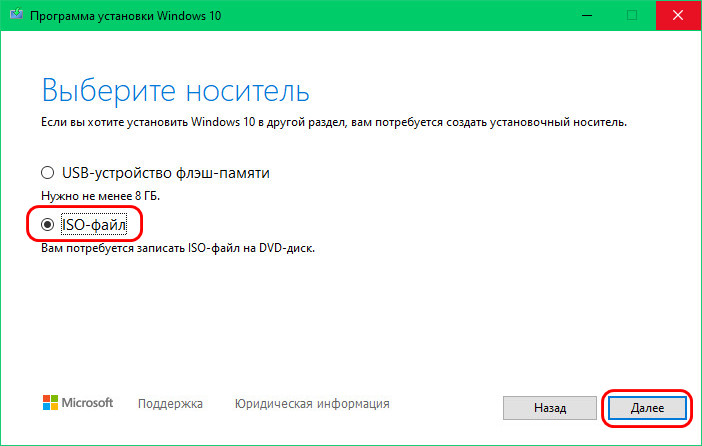
Альтернативный способ скачивания официального дистрибутива Windows 10 с сайта Microsoft чуть быстрее, этот способ предполагает скачивание с сайта компании сразу файла установочного ISO, минуя посредничество в его получении утилиты Media Creation Tool. Для этого нужно зайти на страничку скачивания дистрибутива на сайте Microsoft в режиме разработчика браузера с эмуляцией мобильного устройства, чтобы нам предлагалась для скачивания не Media Creation Tool, а ISO-образ. Детали читайте в статье «Как скачать ISO-образы дистрибутива Windows 10».
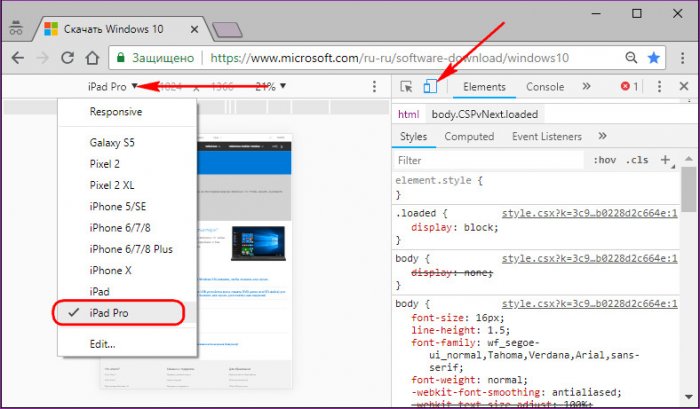
Сторонние программы и сайты
Официальный дистрибутив Windows 10 могут скачивать программы Rufus и Windows ISO Downloader. И также официальный дистрибутив операционной системы можно скачать на сайте Unified Update Platform. Это будет точно такой же дистрибутив Windows 10, как и скачанный на официальном сайте Microsoft, с точно такой же подборкой редакций, без какого-то стороннего вмешательства и пересборки.
Windows 10 All in One от Sergei Strelec
Где скачать Windows 10, если вы хотите кастомную сборку операционной системы? Такие искать нужно на торрент-трекерах, и одну из кастомных сборок я хотел бы отметить особо – это сборник Windows 10 All in One от Sergei Strelec, сборник, включающий все возможные редакции «Десятки», а также сборки этих редакций с удалёнными UWP-приложениями и удалённым магазином Microsoft Store. В остальном Windows 10 All in One от Sergei Strelec – это сборки с минимальным вмешательством в операционную систему, но реально годным вмешательствам. Это сборки с внедрёнными обновлениями, с интеграцией MSDaRT в среду восстановления, с отключённым UAC и прочими полезностями. Сборки сделаны толково, станут готовым решением для многих, кто после установки системы избавляется от UWP-приложений и тратит время на их удаление.
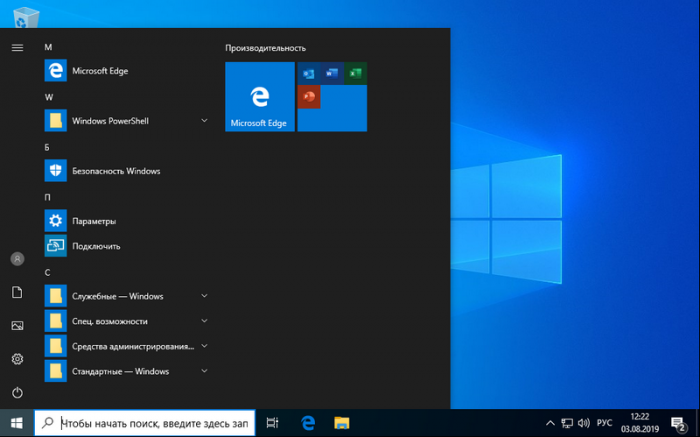
Но главное: в этом сборнике собраны все возможные редакции Windows 10 – и пользовательские, и корпоративные. Подробнее о такой кастомной сборке «Десятки» читайте в статье «Сборки Windows 8.1 и 10 All in One от Sergei Strelec».
Windows 10 Enterprise и LTSC 2019
Где скачать Windows 10, если вам нужны чистые дистрибутивы корпоративных редакций Enterprise и LTSC 2019? По этой теме у нас есть отдельная публикация «Где скачать полноценный, не ознакомительный выпуск Windows 10 LTSC 2019». Все описанные в ней способы скачивания LTSC 2019 применимы и для обычной редакции Enterprise.
В инструкции подробно описаны способы скачать Windows 10 x64 (64-бит) и x86 (32-бит), Профессиональной (Pro), Домашней (Home) или другой версии в виде оригинального ISO образа, в том числе и те, которые работают в России.
Загружаемый предлагаемыми методами образ Windows 10 является официальным и его можно использовать для чистой установки, создания загрузочной флешки, обновления или восстановления лицензионной версии системы на вашем устройстве. Если у вас отсутствует цифровая лицензия или ключ продукта, вы можете установить ОС и использовать его без активации.
Работающие для России способы скачивания Windows 10
Для РФ некоторые способы, описанные в последующих частях этой инструкции, перестали работать без применения тех или иных «трюков». Однако, возможности загрузки оригинальных образов ISO Windows 10 сохраняются. Вы можете использовать один из следующих вариантов:
Существуют и другие источники и сервисы, позволяющие выполнить загрузку образа:
- Сторонние сайты, хранящие образы у себя, файлообменные сети. В данном случае вы (без проверки контрольных сумм) не можете быть уверены, что вам предоставлен именно оригинальный образ.
- Другие сервисы, похожие на уже перечисленные и работающие по тому же принципу.
Какой из них выбрать — решение ваше, однако я рекомендую использовать оригинальный образ Windows 10 для чистой установки.
Описанные далее методы, за исключением загрузки файла ESD с конвертацией, исправно работают в мире, но на момент последнего обновления этого материала приводят к ошибкам при попытке использовать их из России, если не предпринимаются какие-либо специальные меры.
Скачивание файла ESD Windows 10 с RG-Adguard
Ранее на сайте RG-Adguard присутствовал раздел «TechBench by WZT» для загрузки оригинальных файлов ISO Windows. С недавних пор этот раздел перестал работать, но появилась новая возможность — раздел «List of files by Microsoft». Образы представлены в формате ESD, однако вы можете легко конвертировать ESD в ISO.
Для загрузки достаточно выполнить следующие действия:
- Зайдите на эту страницу
- Выберите нужную версию Windows 10 и язык системы.
- Выберите нужный файл для загрузки (для большинства пользователей — вариант CLIENTCONSUMER в нужной разрядности — x64 (64-бит) или x86 (32 бит).
- Скачайте файл — при нажатии на кнопку «Download the file directly from the Microsoft server» загрузка начнется с официального сайта Майкрософт, что можно будет увидеть по ссылке на странице загрузок в вашем браузере.
- Выполните конвертацию ESD в ISO.
На том же сайте можно найти и раздел, относящийся к «готовым» ISO-образам Windows, однако загрузки для них не доступны — только просмотр информации о размере, версии, контрольных суммах.
Утилита Media Creation Tool
Для того, чтобы загрузить оригинальный образ ISO Windows 10, Майкрософт предлагает использовать собственную утилиту Media Creation Tool — средство создания установочных накопителей, которое, в том числе, позволяет произвести и простое скачивание образа системы. При этом скачивается последняя версия Windows 10 с возможностью выбора 64-бит и 32-бит систем, а образ ISO содержит как Домашнюю (Home) так и Профессиональную (Pro) версии системы. Для загрузки достаточно выполнить следующие действия:
- Перейдите на официальную страницу загрузки на сайте Майкрософт и нажмите «Скачать» в разделе «Создание установочного носителя» или «Скачать средство сейчас» (если загрузка оказалась заблокирована, используйте способы из этой статьи). После того, как будет загружена утилита Media Creation Tool, запустите её. Ошибки при запуске обычно говорят о том, что вы пробуете использовать утилиту из России.
- После некоторого периода подготовки утилиты, примите условия лицензии, а затем — выберите пункт «Создать установочный носитель (USB-устройство флэш-памяти, DVD-диск или ISO-файл) и нажмите «Далее».
- На следующем этапе вы можете выбрать, какую именно Windows 10 скачать — для этого снимите отметку «Использовать рекомендуемые параметры для этого компьютера» и выберите язык, выпуск (выбираем Windows 10 — в ней содержатся все доступные редакции системы для пользователей) и разрядность в пункте «Архитектура». Нажимаем «Далее».
- Укажите, хотите ли вы скачать Windows 10 как ISO файл для последующих самостоятельных действий с ней или сразу создать загрузочную флешку на подключенном накопителе (данные с него будут удалены).
- При выборе пункта «ISO‑файл» потребуется также указать место сохранения образа.
После этих шагов останется лишь дождаться, когда файл ISO Windows 10 будет полностью загружен на компьютер, а затем пользоваться им нужным вам способом.
При использовании описанного способа загружается последняя Release версия выбранной системы. На момент последнего обновления инструкции — это версия 22H2. Если вам требуются предыдущие версии системы, вы можете воспользоваться третьим способом из инструкции.
Прямая загрузка с сайта Майкрософт без программ
Существует метод, позволяющий скачать Windows 10 с официального сайта, не загружая утилиты Майкрософт, но он скрыт от пользователей Windows, тем не менее его использование возможно (Внимание: для РФ такой способ загрузки стал блокироваться, детали в первой части инструкции):
- Перейдите на официальную страницу загрузки в браузере на базе Chromium (Google Chrome, Microsoft Edge, Opera, Яндекс Браузер).
- Нажмите в пустом месте страницы правой кнопкой мыши и выберите пункт «Просмотреть код» (иногда может называться иначе, например, «Проверить объект»).
- Откроется консоль отладки, в ней найдите кнопку для режима эмуляции мобильных устройств (отмечена на скриншоте) и нажмите по ней, а над самой страницей выберите какое-либо мобильное устройство.
- Обновите страницу в браузере: её внешний вид изменится. В пункте «Выбор выпуска» выберите «Windows 10» и нажмите «Подтвердить».
- На следующем этапе укажите язык продукта, например, русский и нажмите «Подтвердить».
- Скачайте Windows 10 — 64-bit или 32-bit с официального сайта Майкрософт.
В итоге нам не потребовалась утилита Media Creation Tool, а процесс загрузки, с большой вероятностью, пройдет быстрее, чем в первом случае: так как кроме образа ISO Windows 10 ничего дополнительного на компьютер скачиваться не будет.
Обратите внимание: если ту же официальную страницу открыть с телефона или компьютера, где установлена отличная от Windows операционная система, то загрузка образа напрямую будет доступна без описанных манипуляций.
Образы Windows в Rufus
Многие пользователи используют программу Rufus для создания загрузочной флешки, однако не все знают, что последние версии этой программы позволяют также скачивать ISO Windows 10, причем производится загрузка оригинального образа с официального сайта (может не работать в РФ из-за блокировок).

Нужный пункт находится там же, где кнопка «Выбрать», достаточно нажать по стрелке рядом с кнопкой и изменить пункт на «Скачать», а затем нажать по кнопке. Более подробно: Как скачать Windows 10 с помощью Rufus.
Надеюсь, предложенные варианты оказались полезными. Если требуется помощью по установке ОС на ноутбук или компьютер, то почти все нюансы изложены в инструкции Чистая установка Windows 10 с флешки. Также может быть полезным: Как скачать оригинальные ISO Windows 10 старых версий.
⬤ База:
Не обновляй систему, если всё работает. — Апдейты не лечат, они мстят.
✎ Комментарии:
Бедолага:
Не, я не тот бедолага который везде что-то постит, я тот что Орхан.
В целом, проверил образ, моимер не в нем, а в руфусе который гуляет в инете.
Выпиливается сложно (даже очень), на мервах конечно повесил все на образ, но виноват не он. Образ хороший, чистый, MD5.
Вывод: сначала проверяем — потом пишем.
Будьте осторожнее с доп ПО.
➥ Windows 11 22h2 MSDN 2023 чистый оригинальный ISO с MD5 контролем
Гость Валерий:
Ну наконец то Revision отрастили мозги и выпустили настроенный оригинал без эджа и защика, Home/Home SL да еще и плюс на flblauncher. То что я так долго пытался сделать. Вопрос один сборка так же сделана через скрипт SLMP как и та десятка с мишенью на обложке ? если такая же бешеная и с автоустановкой и все библиотеки установлены то лайк. Качаю однозначно
Вы реально воплотили мою идею в жизнь, сделали буквально все так как я и хотел. Спасибо !
➥ Игровая Windows 10 x64 Домашняя 22H2 c flblauncher by Revision
Гость Peter Reich:
Лучше сборки не видел, всё настроено именно так, как я хотел, Эдж слава богу тоже не вырезали, я им пользуюсь, с помощью нескольких твиков отключаю рекламу в нём и он летает. Да и этот cmd-файл сделал отличную работу, чувствую себя намного спокойнее, когда нету шпионящих за мной заданий в сборке. Активатор тоже сработал нормально и игровые дополнения по ссылке снизу поставились без ошибок. Играю спокойно в свои игры и ничего не мешает. Если у кого-то что-то не получилось и руки из одного места растут, то это вина этого-же человека, сборщики в свою очередь сделали отличную работу.
➥ Windows 10 x64 ускоренная IoT LTSC 21H2 для долгосрочного использования
Гость Евгений:
Специально зашел сюда после установки. Что могу сказать — бомба! Быстродействие — все летает. Для игр и программ топ из топа. Никаких багов пока не встретил. (Магазин, хбокс и прочая моикрософтовская фигня мне нафиг не нужна).
Автору сборки — ОГРОМНАЯ БЛАГОДАРНОСТЬ.
Если будет что то не так — допишу)
➥ Windows 11 IoT Enterprise 22H2 без Защитника
Андрей Глазков:
Всем доброго времени суток. Заранее извиняюсь если кого-то огорчу своим мнением. Сборка хорошая, работает хорошо. И вообще почему говносборка, объясните. приведите какие то аргументы. Если система работает плохо,есть программы тестов,сделайте тесты,выложите скрины,аргументируйте свое мнение. Хорош обливать грязью. Повторю, система работает и работает хорошо. И вообще люди не будьте стадом,не ведитесь на чужие отзывы, тем более каких то тузиков,сосисочек,пенисов душилинов, Я не призываю никого скачивать данную сборку а просто оставляю свое мнение. КОСЯКОВ не нашел.
➥ Windows 7 x64 SP1 7DB by OVGorskiy 2023 на русском
Platinum:
Сборку не нужно ни настраивать, ни возвращать что-либо. Установил и пользуйся. Подходит — отлично, нет — значит, нет.
Если Защитник, Xbox, обновление, Hyper-V, Магазин (или еще что-то вырезанное) нужны — то вернуть их вряд ли возможно. Но если времени свободного много — попробуйте что-либо вернуть в эту систему, это поле для личных экспериментов. И обязательно отпишитесь о результатах. 😉
И еще — сборка создана не для использования учетки Microsoft, она только для локальной учетки.
Она так и называется «базовая сборка» — то есть, с базовыми функциями.
Все сборки by Revision — это коллективное творение, конфигурация каждой такой сборки согласовывается несколькими людьми. Эта сборка сделана из оригинала и без аудита — с использованием Dism.
➥ Windows 10 x64 Pro Чистая базовая сборка 22H2 на русском
Windows 10 как никогда актуальная операционная система, за долгое время, заслужила доверие среди пользователей, благодаря стабильности и совместимости с любым железом и софтом. На сайте доступны различные версии Десятки, оптимизированные сборки или официальные iso образы MSDN, если с оригинальной все просто, исключительно чистые версии со всеми компонентами и прочими службами, то как задумал разработчик. Авторские сборки с учетом что проверяются и отбираются только лучшие и проверенные релизы, за все время собранно большая база сборок и разных авторов. По вашим просьбам мы отфильтровали операционные системы по авторам, что максимально удобно отслеживать новые публикации. Скачать Виндовс 10 оригинальный образ или сборку с сайта можно двумя способами, через торрент программу (BitTorrent) и напрямую с сервера iso образ, но в скором времени добавим еще несколько вариантов, упрощая доступ. На сайте вы не увидите назойливой рекламы или ссылок, которые вводят в заблуждения, Windows 10 скачать x64 на русском бесплатно, без регистрации, рекламы и главное быстро.
Помимо Десятки и других версий ОС вы можете найти, инструменты (утилиты) для активации Windows, необходимые программы (SOFT) и драйвера в том числе и Драйвер Паки. В разделе помощь, только полезная информация по настройке, установки и оптимизации, или элементарно как создать загрузочную флешку Виндовс 10. При выборе системы можно ориентироваться на рентинг, комментарии и фильтр совместимости ОС и вашего железа. В каждой публикации указаны системные требования, в среднем это рекомендованные.
Если планируете устанавливать Виндовс 10 64 бит, независимо, ISO с официального сайта Microsoft или авторскую ОС, обращайте внимания на рекомендованные требования к ПК. Скачать Windows 10 x64 на русском — самый простой процесс в переустановке системы, куда важно правильно записать образ ISO Win 10 на флешку либо диск и выполнить чистую установку на системны раздел. Проверенные и популярный софт для записи 64 битной Виндовс 10 Pro на USB накопитель – Rufus и UltraISO, в категории программы для Windows их можно скачать. Будем благодарны если вы оставите комментарии, нам важна обратная связь, нам проще развиваться и двигаться в нужном направлении.

Игровая версия Windows 10 22H2 x64 Pro с активацией для ПК и ноутбука
-
Версия:
19045.5737 — Windows 10 Pro x64 GameEdition 22H2 by SanLex (06/05/2025)
-
Разработчик:
Microsoft
-
Язык интерфейса:
Русский/Английский
-
Разрядность:
64 bit
-
Лечение:
АвтоАктивация — KMS38
-
Размер:
3.3 Гб
Игровая версия Десятки 64 бит Профессиональная на русском и английском для установки с флешки, активация вшита в iso образ как и актуальные обновления по Апрель 2025 года….
+1

Windows 10 LitePro x64 легкая и оригинальная версия 22H2 для ноутбука
-
Версия:
19045.5737 — Windows 10 x64 LitePro 22H2 (25/04/2025)
-
Разработчик:
Microsoft
-
Язык интерфейса:
Русский
-
Разрядность:
64 bit
-
Лечение:
АвтоАктивация — KMS38
-
Размер:
5 Гб
Самая актуальная сборка на конец Апреля 2025 года а именно Виндовс 10 64 битный iso образ с двумя Профессиональными версиями, оригинальная (стандартная и легкая, оптимизированная Десятка)….
+36
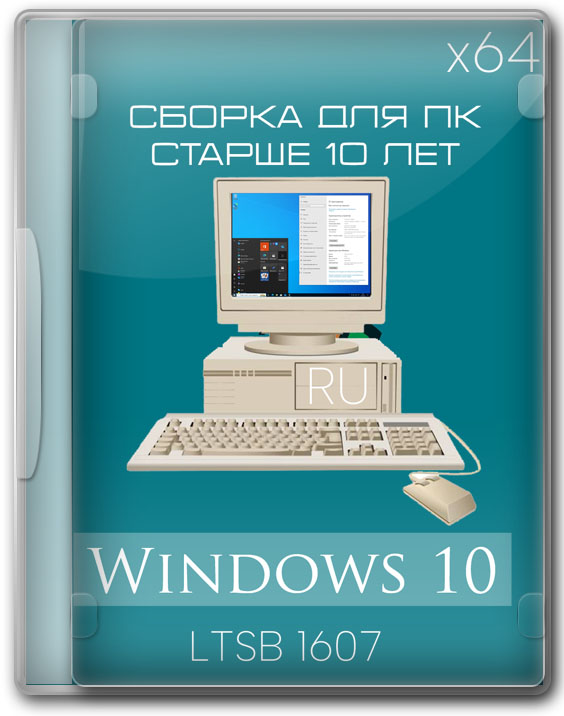
Windows 10 LTSB 1607 x64 сборка для компа старше 10 лет
-
Версия:
14393.7876 — Windows 10 x64 Enterprise 1607 LTSB by KDFX (14/04/2025)
-
Разработчик:
Microsoft
-
Язык интерфейса:
Русский
-
Разрядность:
64 bit
-
Лечение:
Требует активации (AAct)
-
Размер:
3.1 Гб
Самая подходящая сборка Виндовс 10 для компа старше 10 лет подойдет для установки на старые ноутбуки (нетбуки), в системе присутствует все необходимое для работы и домашнего использования, для игр предустановлены необходимые компоненты, в зависимости от игры возможно потребуется обновления версий….
+25

Windows 10 универсальная сборка 64 бит 22H2 для флешки
-
Версия:
19045.5737 — Windows 10 Pro/LTSC 22H2 by OneSmiLe (11.04.2025)
-
Разработчик:
Microsoft
-
Язык интерфейса:
Русский
-
Разрядность:
64 bit
-
Лечение:
АвтоАктивация — MAS_AIO на рабочем столе
-
Размер:
3.4 Гб
Более универсальной сборки чем эта вы не найдете, оптимизация от известного автора, удалены и отключены те службы и компоненты которые исключительно нагружают аппаратную. часть, в виде фоновых процессов….
+17

Виндовс 10 упрощенная версия 22H2 Про 64 бит на русском
-
Версия:
19045.5608 — Windows 10 Pro/Enter x64 22H2 (Clean + Tweak No Defender) by AG
-
Разработчик:
Microsoft
-
Язык интерфейса:
Русский
-
Разрядность:
64 bit
-
Лечение:
АвтоАктивация — KMS38
-
Размер:
4.1 Гб
Упрощенная версия сборки Виндовс 10 от AG, через оптимизацию и удаления ненужных программ удалось в разы уменьшить размер iso образа, при этом не утратив производительность и стабильность….
+20
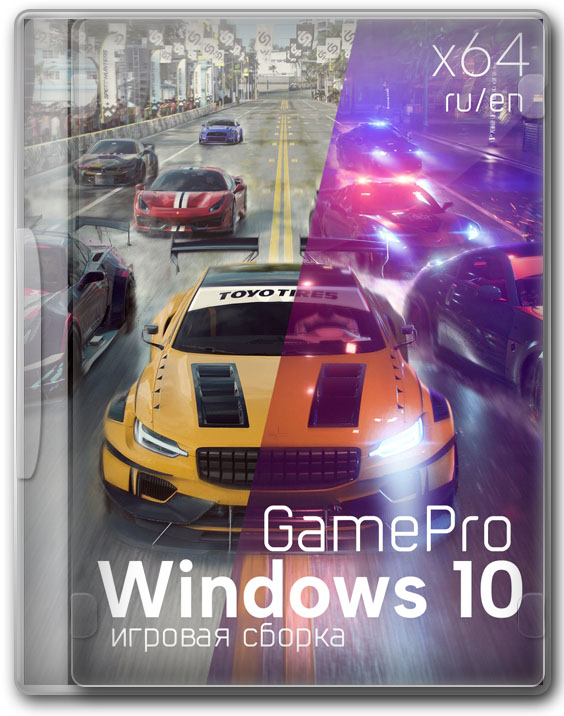
Windows 10 GameOS x64 PRO с высоким FPS в играх 22H2 — 19045.5608
-
Версия:
19045.5608 — Windows 10 x64 GamePro 22H2 by SanLex (06/04/2025)
-
Разработчик:
Microsoft
-
Язык интерфейса:
Русский/Английский
-
Разрядность:
64 bit
-
Лечение:
АвтоАктивация — KMS38
-
Размер:
3.3 Гб
Обновленная игровая сборка Виндовс 10 Профессиональная версия 22H2 x64 на двух языках, русский и английский с апдейтами по конец Марта 2025 года. Оптимизированная система позволяет добиться максимально допустимых значений FPS в играх но также подойдет и для слабых компов….
+27

Windows 10 LTSC 64 бит Enterprise 21H2 — ультра легкая сборка 1.6 Гб
-
Версия:
19044.5608 — Windows 10 Enterprise x64 LTSC 21H2 UltraLite (RU) — 30/03/2025
-
Разработчик:
Microsoft
-
Язык интерфейса:
Русский
-
Разрядность:
64 bit
-
Лечение:
АвтоАктивация — KMS38
-
Размер:
1.6 Гб
Оживить старый компьютер или ноут, теперь можно ультралегкой сборкой Виндовс 10 LTSC — версия Корпоративная на 64 бит 21H2 с русским интерфейсом. Шустрая система в разы производительней оригинального образа а стабильность максимально сохранена….
+32

Windows 10 22H2 x64 Professional — оригинальная сборка для флешки
-
Версия:
19045.5608 — Windows 10 version 22H2 Professional x64 (updated March 2025) MSDN [Ru]
-
Разработчик:
Microsoft
-
Язык интерфейса:
Русский
-
Разрядность:
64 bit
-
Лечение:
Образ пролечен
-
Размер:
5.2 Гб
Чистая оригинальная сборка Виндовс 10 версия 22H2 с апдейтами по Март 2025 года, редакция Профессиональная на 64 бит с русским интерфейсом и активацией, будет лучшим вариантом для установки ОС на компьютер или ноутбук с флешки….
+32

Активированная Windows 10 x64 LTSC/PRO 22H2 без лишнего хлама
-
Версия:
19045.5608 — Windows 10 Pro 22H2 Enterprise LTSC x64 by OneSmiLe (Ru)
-
Разработчик:
Microsoft
-
Язык интерфейса:
Русский
-
Разрядность:
64 bit
-
Лечение:
Активация через MAS_AIO
-
Размер:
3.6 Гб
Оптимизированная сборка Десятки с активацией на 64 бита содержит самые последние обновления на Март 2025 года с версией 22H2 и билдом 19045.5608 на русском содержит три редакции, Профессиональная и Корпоративная LTSC — IoT для установки с флешки….
+53

Актуальная сборка Windows 10 Pro/Home 64 бит для любого ПК
-
Версия:
19045.5487 — Windows 10 iso Pro/Home 22H2 x64 by KulHunter [Ru]
-
Разработчик:
Microsoft
-
Язык интерфейса:
Русский
-
Разрядность:
64 bit
-
Лечение:
Образ пролечен
-
Размер:
4.9 Гб
Полноценный iso образ Windows 10 на 64 бит имеет две русских редакции, Домашняя и Профессиональная 22H2 с актуальными обновлениями 2025 года….
+47









